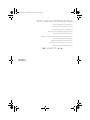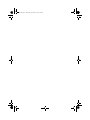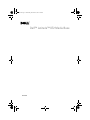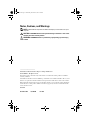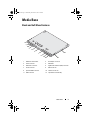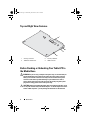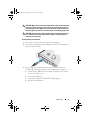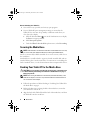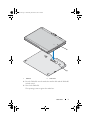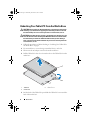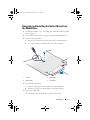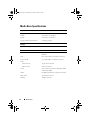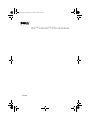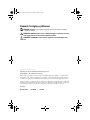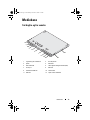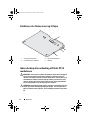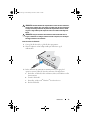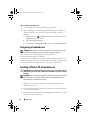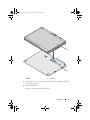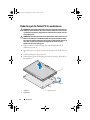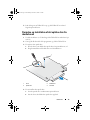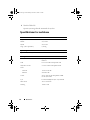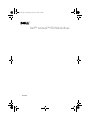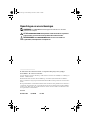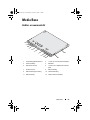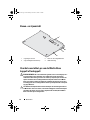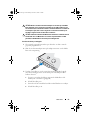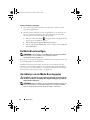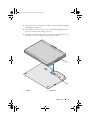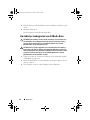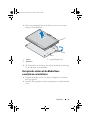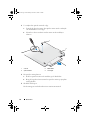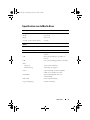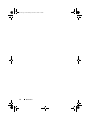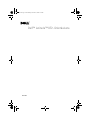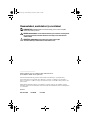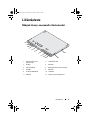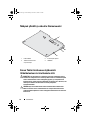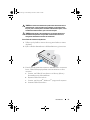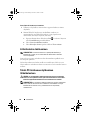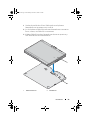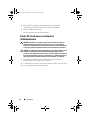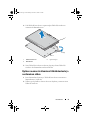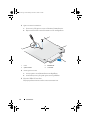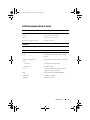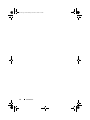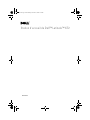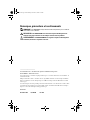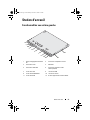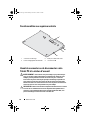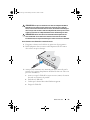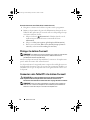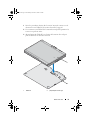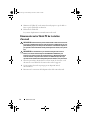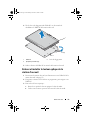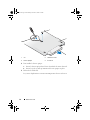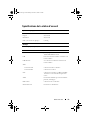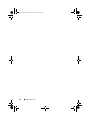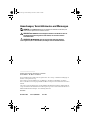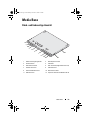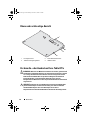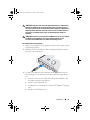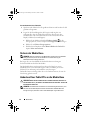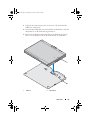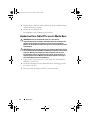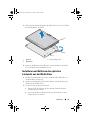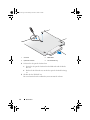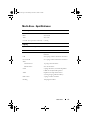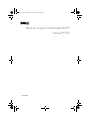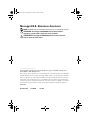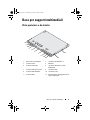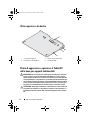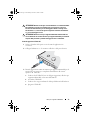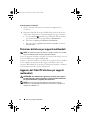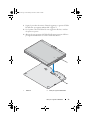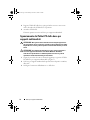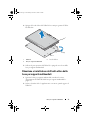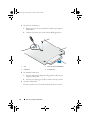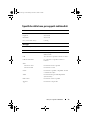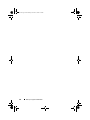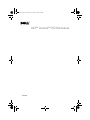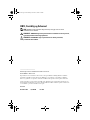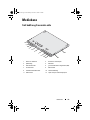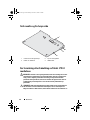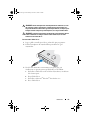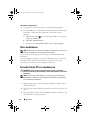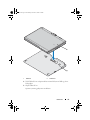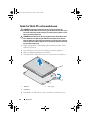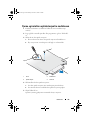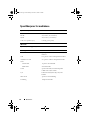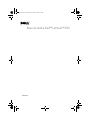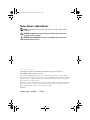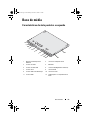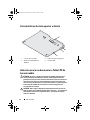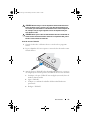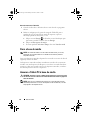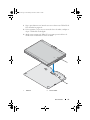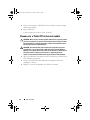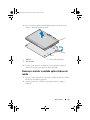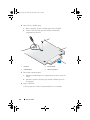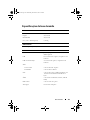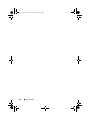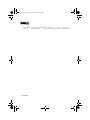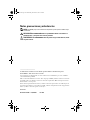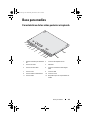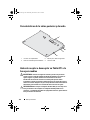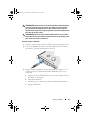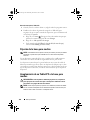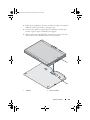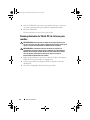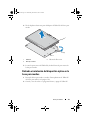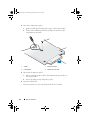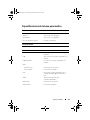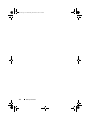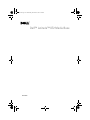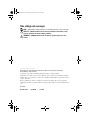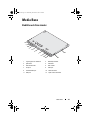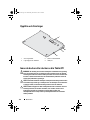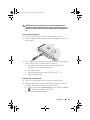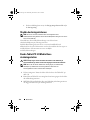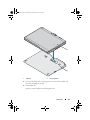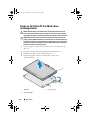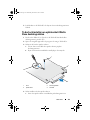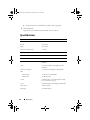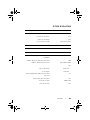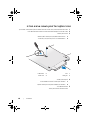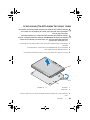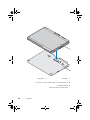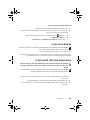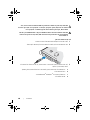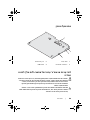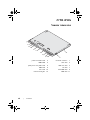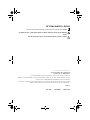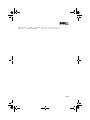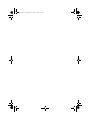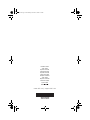Pagina wordt geladen...
Pagina wordt geladen...
Pagina wordt geladen...
Pagina wordt geladen...
Pagina wordt geladen...
Pagina wordt geladen...
Pagina wordt geladen...
Pagina wordt geladen...
Pagina wordt geladen...
Pagina wordt geladen...
Pagina wordt geladen...
Pagina wordt geladen...
Pagina wordt geladen...
Pagina wordt geladen...
Pagina wordt geladen...
Pagina wordt geladen...
Pagina wordt geladen...
Pagina wordt geladen...
Pagina wordt geladen...
Pagina wordt geladen...
Pagina wordt geladen...
Pagina wordt geladen...
Pagina wordt geladen...

Opmerkingen en waarschuwingen
OPMERKING: Een OPMERKING duidt belangrijke informatie aan voor een beter
gebruik van de computer.
LET OP: EEN WAARSCHUWING duidt potentiële schade aan hardware of potentieel
gegevensverlies aan en vertelt u hoe het probleem kan worden vermeden.
WAARSCHUWING: Een WAARSCHUWING duidt een risico van schade aan
eigendommen, lichamelijk letsel of overlijden aan.
____________________
De informatie in dit document kan zonder voorafgaande kennisgeving worden gewijzigd.
© 2008 Dell Inc. Alle rechten voorbehouden.
Verveelvoudiging van deze documenten op welke wijze dan ook zonder de schriftelijke toestemming van
Dell Inc. is strikt verboden.
Handelsmerken in dit document: Dell, het DELL-logo en Latitude zijn handelsmerken van Dell Inc.;
Microsoft en Windows zijn gedeponeerde handelsmerken van Microsoft Corporation in de VS en/of andere
landen.
Overige handelsmerken en handelsnamen kunnen in dit document worden gebruikt om naar entiteiten te
verwijzen die het eigendomsrecht op de merken dan wel de namen van hun producten claimen. Dell Inc.
claimt op geen enkele wijze enig eigendomsrecht ten aanzien van andere merken of handelsnamen dan
haar eigen merken en handelsnamen.
Model PR12S
November 2008 P/N G387N Rev. A00
book.book Page 22 Wednesday, December 3, 2008 1:58 PM

Media Base 23
Media Base
Achter- en vooraanzicht
1 ontgrendelingshendel tablet-pc 2 (connector voor wisselstroomadapter)
3 audio-aansluiting 4 IEEE 1394
5 VGA-videoconnector 6 connector voor digitale video-interface
(DVI)
7 seriële connector 8 USB-aansluiting
9 USB-aansluiting met voeding 10 netwerkaansluiting
11 USB-aansluiting 12 optisch station in mediabay
1
2
3
4
5
6
9
7
10
8
11
12
book.book Page 23 Wednesday, December 3, 2008 1:58 PM

24 Media Base
Boven- en zijaanzicht
Voordat u uw tablet-pc aan de Media Base
koppelt of loskoppelt
WAARSCHUWING: Als u een stekkerdoos gebruikt, moet u voorzichtig zijn als u
de stroomstekker van de netadapter in de stekkerdoos steekt. Bij sommige
stekkerdozen bestaat het gevaar dat u de stekker op onjuiste wijze aansluit. Het
onjuist aansluiten van de voedingsstekker kan blijvende schade aan de Media
Base veroorzaken en leiden tot elektrische schokken of brand. Zorg ervoor dat u
de aardingspool van de voedingsstekker aansluit op het bijbehorende contactpunt
van de stekkerdoos.
LET OP: Gebruik altijd de Dell-wisselstroomadapter die werd meegeleverd met
de Media Base. Als u een andere, in de handel verkrijgbare wisselstroomadapter
gebruikt (of de adapter van een eerder computermodel van Dell) kan de Media
Base of de tablet-pc beschadigd raken.
1 koppelingsconnector 2 sleuf voor een veiligheidskabel
3 ontgrendelingshendel tablet-pc 4 USB-aansluiting
4
3
2
1
book.book Page 24 Wednesday, December 3, 2008 1:58 PM

Media Base 25
LET OP: Wanneer u de Dell-wisselstroomadapter van de tablet-pc of de Media
Base loskoppelt, moet u stevig maar voorzichtig aan de stekker trekken en niet
aan de kabel zelf, om schade aan de kabel te voorkomen. Wanneer u de kabel van
de netadapter oprolt, moet u ervoor zorgen dat u de hoek van de stekker op de
netadapter volgt om schade aan de kabel te voorkomen.
LET OP: Gebruik de Latitude™ XT2 Media Base uitsluitend in combinatie met uw
Latitude XT2. Als u een Media Base van eerdere computermodellen van Dell
gebruikt, kan de Media Base of de tablet-pc beschadigd raken.
Voordat u de tablet-pc aankoppelt
1
Sla eventuele geopende bestanden op en sluit deze en sluit eventuele
geopende programma's af.
2
Sluit de wisselstroomadapter aan op de adapterconnector van de Media
Base en de netspanning.
3
Voordat u uw tablet-pc voor de
eerste keer
aan de Media Base koppelt,
moet het besturingssysteem van de tablet-pc de installatieprocedure
hebben voltooid:
a
Vergewis u ervan dat de tablet-pc
niet
met de Media Base of de
batterij-unit verbonden is (gekoppeld).
b
Schakel de tablet-pc in.
c
Controleer of het bureaublad van Microsoft
®
Windows
®
verschijnt.
d
Schakel de tablet-pc uit
.
book.book Page 25 Wednesday, December 3, 2008 1:58 PM

26 Media Base
Voordat u de tablet-pc loskoppelt
1
Sla eventuele geopende bestanden op en sluit deze en sluit eventuele
geopende programma's af.
2
Maak de juiste instellingen voor het energiebeheer van uw tablet-pc om
ervoor te zorgen dat de tablet-pc niet in de slaapstand of in de stand-
bymodus gaat als u de display sluit (omlaag brengt).
a
Klik op het Windows
Power
pictogram
in het berichtgedeelte om
het pop-upvenster
Power
te openen.
b
Klik op
More power options
(Meer energie-opties)
.
c
Selecteer
Geen actie ondernemen
in het vervolgkeuzemenu
Actie als
ik het deksel sluit
.
De Media Base beveiligen
OPMERKING: Indien de tablet-pc aan de Media Base is gekoppeld en de Media
Base beveiligd is, kunt u de tablet-pc pas loskoppelen nadat de
antidiefstalvoorziening verwijderd is.
Bevestig een in de handel verkrijgbare antidiefstalvoorziening in de sleuf voor
de beveiligingskabel op de Media Base.
Antidiefstalvoorzieningen bestaan meestal uit een met metaal versterkte
kabel met een daaraan bevestigd slot en een bijpassende sleutel. Raadpleeg
voor instructies over het installeren van dergelijke antidiefstalvoorzieningen
de documentatie die bij het product is meegeleverd.
Uw tablet-pc aan de Media Base koppelen
LET OP: Als u uw tablet-pc voor de eerste keer aankoppelt, moet u de stappen in
"Voordat u uw tablet-pc aan de Media Base koppelt of loskoppelt" op pagina 24
volgen voordat u verder gaat.
OPMERKING: Nadat u de tablet-pc voor de eerste keer heeft aangekoppeld, kan
de accu van de tablet-pc of de wisselstroomadapter van de tablet-pc de Media
Base van energie voorzien als deze niet met een adapter verbonden is.
book.book Page 26 Wednesday, December 3, 2008 1:58 PM

Media Base 27
1
Volg de procedures in "Voordat u uw tablet-pc aan de Media Base koppelt
of loskoppelt" op pagina 24.
2
Als de tablet-pc voor de eerste keer aan de Media Base gekoppeld wordt,
moet u controleren of de tablet-pc uit staat.
3
Breng de achterkant van de tablet-pc precies boven de achterkant van de
Media Base, en laat de tablet-pc op de Media Base zakken.
1 Tablet-pc 2 Media Base
1
2
book.book Page 27 Wednesday, December 3, 2008 1:58 PM

28 Media Base
4
Druk de tablet-pc op de Media Base tot deze vastklikt en de tablet-pc goed
vastzit.
5
Schakel de tablet-pc in.
Het besturingssysteem herkent de Media Base.
Uw tablet-pc loskoppelen van de Media Base
LET OP: Koppel de tablet-pc nooit los zonder de tablet-pc voor te bereiden voor
het ontkoppelen. Als u loskoppelt voordat u de tablet-pc voorbereidt, verliest u
gegevens en kan de tablet-pc pas na verschillende minuten weer normaal
gebruikt worden, of zelfs helemaal niet meer.
LET OP: Indien er zich geen opgeladen accu in het batterijvak van de tablet-pc
bevindt, moet u de tablet-pc afsluiten via het Windows Start-menu en daarna de
tablet-pc loskoppelen. Als u de tablet-pc loskoppelt voordat u deze afsluit, verliest
u gegevens en kan de tablet-pc pas na verschillende minuten weer normaal
gebruikt worden, of zelfs helemaal niet meer.
1
Volg de procedures in "Voordat u uw tablet-pc aan de Media Base koppelt
of loskoppelt" op pagina 24.
2
Indien uw Media Base via een antidiefstalvoorziening beveiligd is, dient u
deze los te maken.
3
Trek de stekker van de wisselstroomadapter uit de Media Base.
book.book Page 28 Wednesday, December 3, 2008 1:58 PM

Media Base 29
4
Trek de ontgrendelingshendel van de tablet-pc naar voren en neem de
tablet-pc van de Media Base.
5
Til de achterkant van de tablet-pc op en schuif de tablet-pc in de richting
van de achterkant van de Media Base.
Het optische station uit de Media Base
verwijderen en installeren
1
Koppel de Media Base los (zie "Uw tablet-pc loskoppelen van de Media
Base" op pagina 28).
2
Bewaar en sluit geopende bestanden en programma's, en schakel de tablet-
pc uit.
1 Tablet-pc 2
ontgrendelingshendel
3 Media Base
1
2
3
book.book Page 29 Wednesday, December 3, 2008 1:58 PM

30 Media Base
3
U verwijdert het optische station als volgt:
a
Verwijder de schroef waarmee het optische station aan de onderzijde
van de Media Base is bevestigd.
b
Gebruik een schroevendraaier om het station uit de mediabay te
schuiven.
4
Het optische station plaatsen:
a
Steek het optische station in de mediabay op de Media Base.
b
Breng de borgschroef aan waarmee het optische station op zijn plaats
wordt gehouden.
5
Schakel de tablet-pc in.
Het besturingssysteem herkent het nieuwe station automatisch.
1 schroef 2 Media Base
3 optisch station 4 schroefgat
2
3
1
4
book.book Page 30 Wednesday, December 3, 2008 1:58 PM

Media Base 31
Specificaties van de Media Base
Fysieke specificaties
Hoogte 12,8 mm
Breedte 295,31 mm
Diepte 222,56 mm
Gewicht (zonder optisch station) 0,488 kg
Opslag
Optisch station (optioneel) Dvd-rom/dvd+rw
Poorten en aansluitingen
Netwerk RJ-45-poort voor 10/100/1000 Mbits/seconde
ethernet
USB Drie 4-pinsaansluitingen, geschikt voor
USB 2.0
USB Een 9-pinsaansluiting, geschikt voor USB 2.0
Video
VGA-poort
15-pins VGA-aansluiting
D VI-aansluiting
Aansluiting met 24 gaten
Serieel 9-pinsaansluiting; 16550C-compatibel
UART met een buffer van 16 byte
Geluidskaart Koptelefoon/luidspreker (line-out)
miniaansluiting
IEEE 1394a Seriële 4-pinsaansluiting
Gegevenskoppeling 100-pins aansluiting
book.book Page 31 Wednesday, December 3, 2008 1:58 PM
Pagina wordt geladen...
Pagina wordt geladen...
Pagina wordt geladen...
Pagina wordt geladen...
Pagina wordt geladen...
Pagina wordt geladen...
Pagina wordt geladen...
Pagina wordt geladen...
Pagina wordt geladen...
Pagina wordt geladen...
Pagina wordt geladen...
Pagina wordt geladen...
Pagina wordt geladen...
Pagina wordt geladen...
Pagina wordt geladen...
Pagina wordt geladen...
Pagina wordt geladen...
Pagina wordt geladen...
Pagina wordt geladen...
Pagina wordt geladen...
Pagina wordt geladen...
Pagina wordt geladen...
Pagina wordt geladen...
Pagina wordt geladen...

56 Station d'accueil
book.book Page 56 Wednesday, December 3, 2008 2:03 PM
Pagina wordt geladen...
Pagina wordt geladen...
Pagina wordt geladen...
Pagina wordt geladen...
Pagina wordt geladen...
Pagina wordt geladen...
Pagina wordt geladen...
Pagina wordt geladen...
Pagina wordt geladen...
Pagina wordt geladen...
Pagina wordt geladen...
Pagina wordt geladen...
Pagina wordt geladen...
Pagina wordt geladen...
Pagina wordt geladen...
Pagina wordt geladen...
Pagina wordt geladen...
Pagina wordt geladen...
Pagina wordt geladen...
Pagina wordt geladen...
Pagina wordt geladen...
Pagina wordt geladen...
Pagina wordt geladen...
Pagina wordt geladen...
Pagina wordt geladen...
Pagina wordt geladen...
Pagina wordt geladen...
Pagina wordt geladen...
Pagina wordt geladen...
Pagina wordt geladen...
Pagina wordt geladen...
Pagina wordt geladen...
Pagina wordt geladen...
Pagina wordt geladen...
Pagina wordt geladen...
Pagina wordt geladen...
Pagina wordt geladen...
Pagina wordt geladen...
Pagina wordt geladen...
Pagina wordt geladen...
Pagina wordt geladen...
Pagina wordt geladen...
Pagina wordt geladen...
Pagina wordt geladen...
Pagina wordt geladen...
Pagina wordt geladen...
Pagina wordt geladen...
Pagina wordt geladen...
Pagina wordt geladen...
Pagina wordt geladen...
Pagina wordt geladen...
Pagina wordt geladen...
Pagina wordt geladen...
Pagina wordt geladen...
Pagina wordt geladen...
Pagina wordt geladen...
Pagina wordt geladen...

114 Base para medios
book.book Page 114 Wednesday, December 3, 2008 2:13 PM
Pagina wordt geladen...
Pagina wordt geladen...
Pagina wordt geladen...
Pagina wordt geladen...
Pagina wordt geladen...
Pagina wordt geladen...
Pagina wordt geladen...
Pagina wordt geladen...
Pagina wordt geladen...
Pagina wordt geladen...
Pagina wordt geladen...
Pagina wordt geladen...
Pagina wordt geladen...
Pagina wordt geladen...
Pagina wordt geladen...
Pagina wordt geladen...
Pagina wordt geladen...
Pagina wordt geladen...
Pagina wordt geladen...
Pagina wordt geladen...
Pagina wordt geladen...
Pagina wordt geladen...
Documenttranscriptie
book.book Page 22 Wednesday, December 3, 2008 1:58 PM Opmerkingen en waarschuwingen OPMERKING: Een OPMERKING duidt belangrijke informatie aan voor een beter gebruik van de computer. LET OP: EEN WAARSCHUWING duidt potentiële schade aan hardware of potentieel gegevensverlies aan en vertelt u hoe het probleem kan worden vermeden. WAARSCHUWING: Een WAARSCHUWING duidt een risico van schade aan eigendommen, lichamelijk letsel of overlijden aan. ____________________ De informatie in dit document kan zonder voorafgaande kennisgeving worden gewijzigd. © 2008 Dell Inc. Alle rechten voorbehouden. Verveelvoudiging van deze documenten op welke wijze dan ook zonder de schriftelijke toestemming van Dell Inc. is strikt verboden. Handelsmerken in dit document: Dell, het DELL-logo en Latitude zijn handelsmerken van Dell Inc.; Microsoft en Windows zijn gedeponeerde handelsmerken van Microsoft Corporation in de VS en/of andere landen. Overige handelsmerken en handelsnamen kunnen in dit document worden gebruikt om naar entiteiten te verwijzen die het eigendomsrecht op de merken dan wel de namen van hun producten claimen. Dell Inc. claimt op geen enkele wijze enig eigendomsrecht ten aanzien van andere merken of handelsnamen dan haar eigen merken en handelsnamen. Model PR12S November 2008 P/N G387N Rev. A00 book.book Page 23 Wednesday, December 3, 2008 1:58 PM Media Base Achter- en vooraanzicht 1 2 3 4 5 6 12 7 8 9 10 11 1 ontgrendelingshendel tablet-pc 2 (connector voor wisselstroomadapter) 3 audio-aansluiting 4 IEEE 1394 5 VGA-videoconnector 6 connector voor digitale video-interface (DVI) 7 seriële connector 8 USB-aansluiting 9 USB-aansluiting met voeding 10 netwerkaansluiting 11 USB-aansluiting 12 optisch station in mediabay Media Base 23 book.book Page 24 Wednesday, December 3, 2008 1:58 PM Boven- en zijaanzicht 1 2 3 4 1 koppelingsconnector 2 sleuf voor een veiligheidskabel 3 ontgrendelingshendel tablet-pc 4 USB-aansluiting Voordat u uw tablet-pc aan de Media Base koppelt of loskoppelt WAARSCHUWING: Als u een stekkerdoos gebruikt, moet u voorzichtig zijn als u de stroomstekker van de netadapter in de stekkerdoos steekt. Bij sommige stekkerdozen bestaat het gevaar dat u de stekker op onjuiste wijze aansluit. Het onjuist aansluiten van de voedingsstekker kan blijvende schade aan de Media Base veroorzaken en leiden tot elektrische schokken of brand. Zorg ervoor dat u de aardingspool van de voedingsstekker aansluit op het bijbehorende contactpunt van de stekkerdoos. LET OP: Gebruik altijd de Dell-wisselstroomadapter die werd meegeleverd met de Media Base. Als u een andere, in de handel verkrijgbare wisselstroomadapter gebruikt (of de adapter van een eerder computermodel van Dell) kan de Media Base of de tablet-pc beschadigd raken. 24 Media Base book.book Page 25 Wednesday, December 3, 2008 1:58 PM LET OP: Wanneer u de Dell-wisselstroomadapter van de tablet-pc of de Media Base loskoppelt, moet u stevig maar voorzichtig aan de stekker trekken en niet aan de kabel zelf, om schade aan de kabel te voorkomen. Wanneer u de kabel van de netadapter oprolt, moet u ervoor zorgen dat u de hoek van de stekker op de netadapter volgt om schade aan de kabel te voorkomen. LET OP: Gebruik de Latitude™ XT2 Media Base uitsluitend in combinatie met uw Latitude XT2. Als u een Media Base van eerdere computermodellen van Dell gebruikt, kan de Media Base of de tablet-pc beschadigd raken. Voordat u de tablet-pc aankoppelt 1 Sla eventuele geopende bestanden op en sluit deze en sluit eventuele geopende programma's af. 2 Sluit de wisselstroomadapter aan op de adapterconnector van de Media Base en de netspanning. 3 Voordat u uw tablet-pc voor de eerste keer aan de Media Base koppelt, moet het besturingssysteem van de tablet-pc de installatieprocedure hebben voltooid: a Vergewis u ervan dat de tablet-pc niet met de Media Base of de batterij-unit verbonden is (gekoppeld). b Schakel de tablet-pc in. c Controleer of het bureaublad van Microsoft® Windows® verschijnt. d Schakel de tablet-pc uit. Media Base 25 book.book Page 26 Wednesday, December 3, 2008 1:58 PM Voordat u de tablet-pc loskoppelt 1 Sla eventuele geopende bestanden op en sluit deze en sluit eventuele geopende programma's af. 2 Maak de juiste instellingen voor het energiebeheer van uw tablet-pc om ervoor te zorgen dat de tablet-pc niet in de slaapstand of in de standbymodus gaat als u de display sluit (omlaag brengt). a Klik op het Windows Power pictogram in het berichtgedeelte om het pop-upvenster Power te openen. b Klik op More power options (Meer energie-opties). c Selecteer Geen actie ondernemen in het vervolgkeuzemenu Actie als ik het deksel sluit. De Media Base beveiligen OPMERKING: Indien de tablet-pc aan de Media Base is gekoppeld en de Media Base beveiligd is, kunt u de tablet-pc pas loskoppelen nadat de antidiefstalvoorziening verwijderd is. Bevestig een in de handel verkrijgbare antidiefstalvoorziening in de sleuf voor de beveiligingskabel op de Media Base. Antidiefstalvoorzieningen bestaan meestal uit een met metaal versterkte kabel met een daaraan bevestigd slot en een bijpassende sleutel. Raadpleeg voor instructies over het installeren van dergelijke antidiefstalvoorzieningen de documentatie die bij het product is meegeleverd. Uw tablet-pc aan de Media Base koppelen LET OP: Als u uw tablet-pc voor de eerste keer aankoppelt, moet u de stappen in "Voordat u uw tablet-pc aan de Media Base koppelt of loskoppelt" op pagina 24 volgen voordat u verder gaat. OPMERKING: Nadat u de tablet-pc voor de eerste keer heeft aangekoppeld, kan de accu van de tablet-pc of de wisselstroomadapter van de tablet-pc de Media Base van energie voorzien als deze niet met een adapter verbonden is. 26 Media Base book.book Page 27 Wednesday, December 3, 2008 1:58 PM 1 Volg de procedures in "Voordat u uw tablet-pc aan de Media Base koppelt of loskoppelt" op pagina 24. 2 Als de tablet-pc voor de eerste keer aan de Media Base gekoppeld wordt, moet u controleren of de tablet-pc uit staat. 3 Breng de achterkant van de tablet-pc precies boven de achterkant van de Media Base, en laat de tablet-pc op de Media Base zakken. 1 2 1 Tablet-pc 2 Media Base Media Base 27 book.book Page 28 Wednesday, December 3, 2008 1:58 PM 4 Druk de tablet-pc op de Media Base tot deze vastklikt en de tablet-pc goed vastzit. 5 Schakel de tablet-pc in. Het besturingssysteem herkent de Media Base. Uw tablet-pc loskoppelen van de Media Base LET OP: Koppel de tablet-pc nooit los zonder de tablet-pc voor te bereiden voor het ontkoppelen. Als u loskoppelt voordat u de tablet-pc voorbereidt, verliest u gegevens en kan de tablet-pc pas na verschillende minuten weer normaal gebruikt worden, of zelfs helemaal niet meer. LET OP: Indien er zich geen opgeladen accu in het batterijvak van de tablet-pc bevindt, moet u de tablet-pc afsluiten via het Windows Start-menu en daarna de tablet-pc loskoppelen. Als u de tablet-pc loskoppelt voordat u deze afsluit, verliest u gegevens en kan de tablet-pc pas na verschillende minuten weer normaal gebruikt worden, of zelfs helemaal niet meer. 1 Volg de procedures in "Voordat u uw tablet-pc aan de Media Base koppelt of loskoppelt" op pagina 24. 2 Indien uw Media Base via een antidiefstalvoorziening beveiligd is, dient u deze los te maken. 3 Trek de stekker van de wisselstroomadapter uit de Media Base. 28 Media Base book.book Page 29 Wednesday, December 3, 2008 1:58 PM 4 Trek de ontgrendelingshendel van de tablet-pc naar voren en neem de tablet-pc van de Media Base. 1 2 3 1 Tablet-pc 3 Media Base 2 ontgrendelingshendel 5 Til de achterkant van de tablet-pc op en schuif de tablet-pc in de richting van de achterkant van de Media Base. Het optische station uit de Media Base verwijderen en installeren 1 Koppel de Media Base los (zie "Uw tablet-pc loskoppelen van de Media Base" op pagina 28). 2 Bewaar en sluit geopende bestanden en programma's, en schakel de tabletpc uit. Media Base 29 book.book Page 30 Wednesday, December 3, 2008 1:58 PM 3 U verwijdert het optische station als volgt: a Verwijder de schroef waarmee het optische station aan de onderzijde van de Media Base is bevestigd. b Gebruik een schroevendraaier om het station uit de mediabay te schuiven. 1 2 4 3 1 schroef 2 Media Base 3 optisch station 4 schroefgat 4 Het optische station plaatsen: a Steek het optische station in de mediabay op de Media Base. b Breng de borgschroef aan waarmee het optische station op zijn plaats wordt gehouden. 5 Schakel de tablet-pc in. Het besturingssysteem herkent het nieuwe station automatisch. 30 Media Base book.book Page 31 Wednesday, December 3, 2008 1:58 PM Specificaties van de Media Base Fysieke specificaties Hoogte 12,8 mm Breedte 295,31 mm Diepte 222,56 mm Gewicht (zonder optisch station) 0,488 kg Opslag Optisch station (optioneel) Dvd-rom/dvd+rw Poorten en aansluitingen Netwerk RJ-45-poort voor 10/100/1000 Mbits/seconde ethernet USB Drie 4-pinsaansluitingen, geschikt voor USB 2.0 USB Een 9-pinsaansluiting, geschikt voor USB 2.0 Video VGA-poort 15-pins VGA-aansluiting DVI-aansluiting Aansluiting met 24 gaten Serieel 9-pinsaansluiting; 16550C-compatibel UART met een buffer van 16 byte Geluidskaart Koptelefoon/luidspreker (line-out) miniaansluiting IEEE 1394a Seriële 4-pinsaansluiting Gegevenskoppeling 100-pins aansluiting Media Base 31 book.book Page 56 Wednesday, December 3, 2008 2:03 PM 56 Station d'accueil book.book Page 114 Wednesday, December 3, 2008 2:13 PM 114 Base para medios-
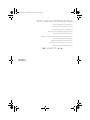 1
1
-
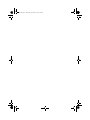 2
2
-
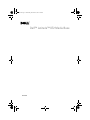 3
3
-
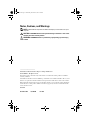 4
4
-
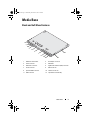 5
5
-
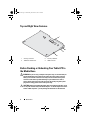 6
6
-
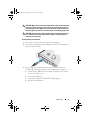 7
7
-
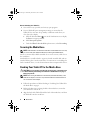 8
8
-
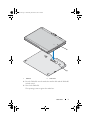 9
9
-
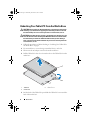 10
10
-
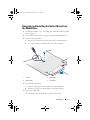 11
11
-
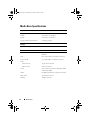 12
12
-
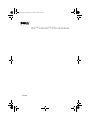 13
13
-
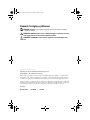 14
14
-
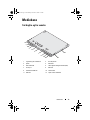 15
15
-
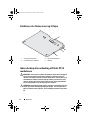 16
16
-
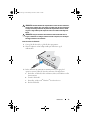 17
17
-
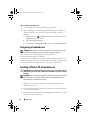 18
18
-
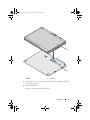 19
19
-
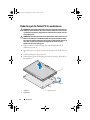 20
20
-
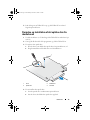 21
21
-
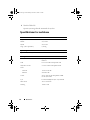 22
22
-
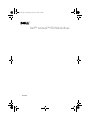 23
23
-
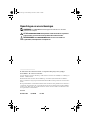 24
24
-
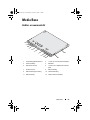 25
25
-
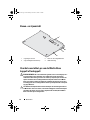 26
26
-
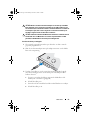 27
27
-
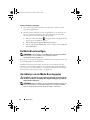 28
28
-
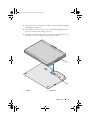 29
29
-
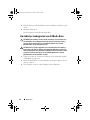 30
30
-
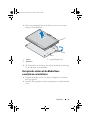 31
31
-
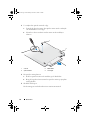 32
32
-
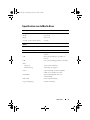 33
33
-
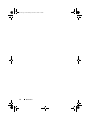 34
34
-
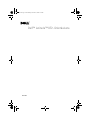 35
35
-
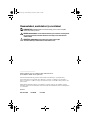 36
36
-
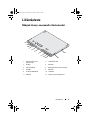 37
37
-
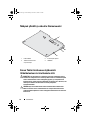 38
38
-
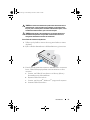 39
39
-
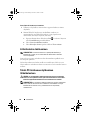 40
40
-
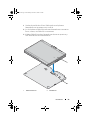 41
41
-
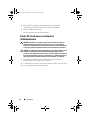 42
42
-
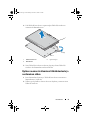 43
43
-
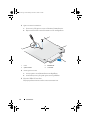 44
44
-
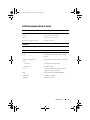 45
45
-
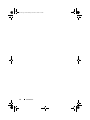 46
46
-
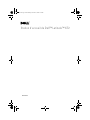 47
47
-
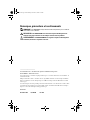 48
48
-
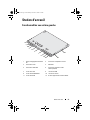 49
49
-
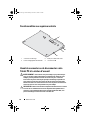 50
50
-
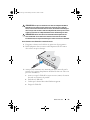 51
51
-
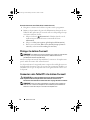 52
52
-
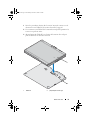 53
53
-
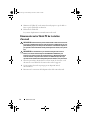 54
54
-
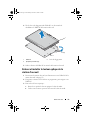 55
55
-
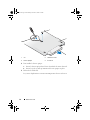 56
56
-
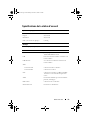 57
57
-
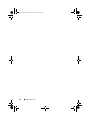 58
58
-
 59
59
-
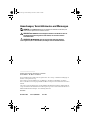 60
60
-
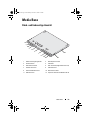 61
61
-
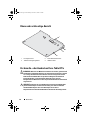 62
62
-
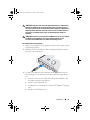 63
63
-
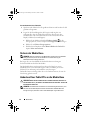 64
64
-
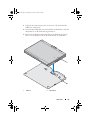 65
65
-
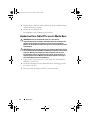 66
66
-
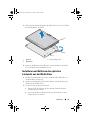 67
67
-
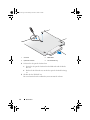 68
68
-
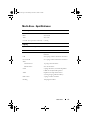 69
69
-
 70
70
-
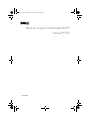 71
71
-
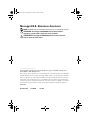 72
72
-
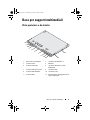 73
73
-
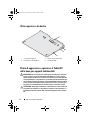 74
74
-
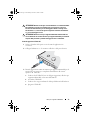 75
75
-
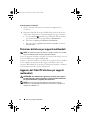 76
76
-
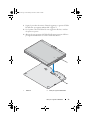 77
77
-
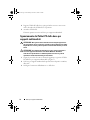 78
78
-
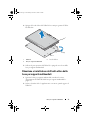 79
79
-
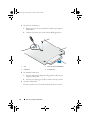 80
80
-
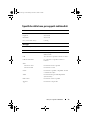 81
81
-
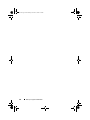 82
82
-
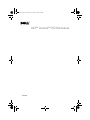 83
83
-
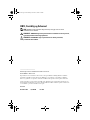 84
84
-
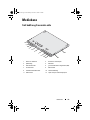 85
85
-
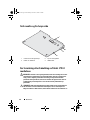 86
86
-
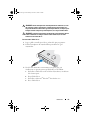 87
87
-
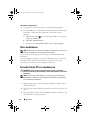 88
88
-
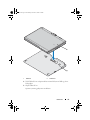 89
89
-
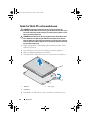 90
90
-
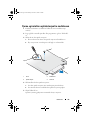 91
91
-
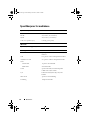 92
92
-
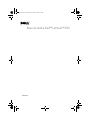 93
93
-
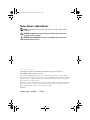 94
94
-
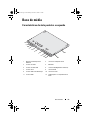 95
95
-
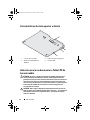 96
96
-
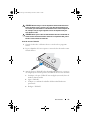 97
97
-
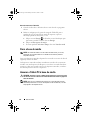 98
98
-
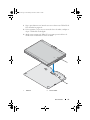 99
99
-
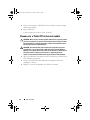 100
100
-
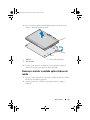 101
101
-
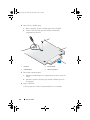 102
102
-
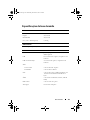 103
103
-
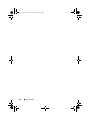 104
104
-
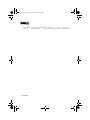 105
105
-
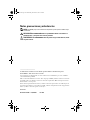 106
106
-
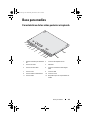 107
107
-
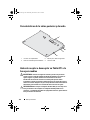 108
108
-
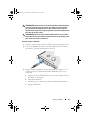 109
109
-
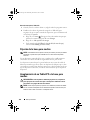 110
110
-
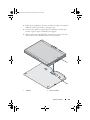 111
111
-
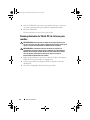 112
112
-
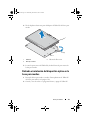 113
113
-
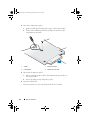 114
114
-
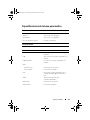 115
115
-
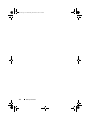 116
116
-
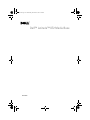 117
117
-
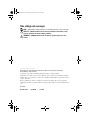 118
118
-
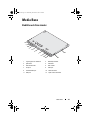 119
119
-
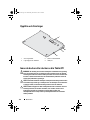 120
120
-
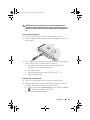 121
121
-
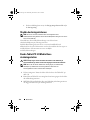 122
122
-
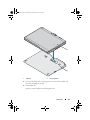 123
123
-
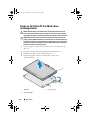 124
124
-
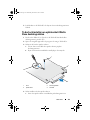 125
125
-
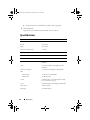 126
126
-
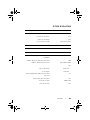 127
127
-
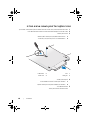 128
128
-
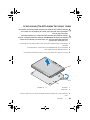 129
129
-
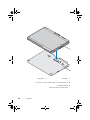 130
130
-
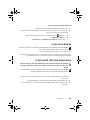 131
131
-
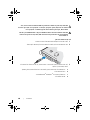 132
132
-
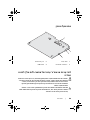 133
133
-
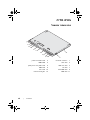 134
134
-
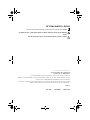 135
135
-
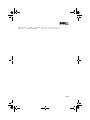 136
136
-
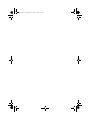 137
137
-
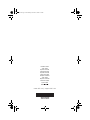 138
138
in andere talen
- English: Dell Latitude XT2 Quick start guide
- italiano: Dell Latitude XT2 Guida Rapida
- français: Dell Latitude XT2 Guide de démarrage rapide
- español: Dell Latitude XT2 Guía de inicio rápido
- Deutsch: Dell Latitude XT2 Schnellstartanleitung
- português: Dell Latitude XT2 Guia rápido
- dansk: Dell Latitude XT2 Hurtig start guide
- suomi: Dell Latitude XT2 Pikaopas
- svenska: Dell Latitude XT2 Snabbstartsguide